Jak opravit Sec_error_expired_certificate
Různé / / November 28, 2021
Jak opravit Sec_error_expired_certificate: Pokud používáte Mozilla Firefox nebo Internet Explorer, možná jste obdrželi chybovou zprávu „sec_error_expired_certificate“, což znamená, že nastavení zabezpečení vašeho prohlížeče není správně nakonfigurováno. K chybě obvykle dochází, když webová stránka používající protokol SSL nemůže provést potřebné bezpečnostní kontroly. Chyba certifikátu, jehož platnost vypršela, ve skutečnosti nedává smysl, protože data certifikátů jsou stále dobrá. K chybě však dochází při načítání účtu Outlook nebo MSN ve Firefoxu nebo Internet Exploreru.
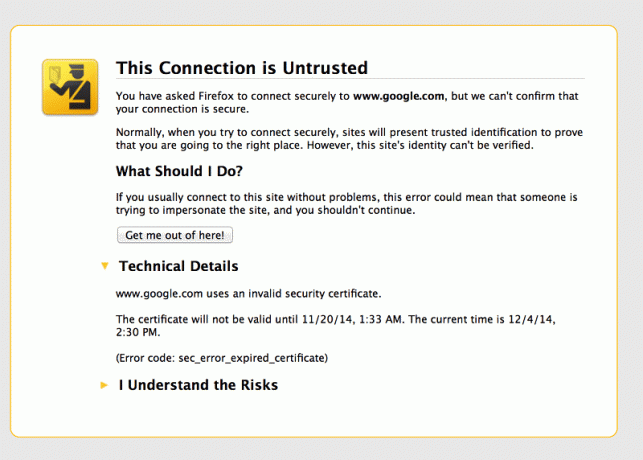
Nyní můžete tuto chybu snadno opravit správnou konfigurací nastavení zabezpečení, ale obecných kroků závisí na konfiguraci systému uživatelů a to, co může fungovat pro jednoho uživatele, nemusí nutně znamenat, že to bude fungovat i pro další. Aniž bychom ztráceli čas, podívejme se, jak opravit Sec_error_expired_certificate s pomocí níže uvedeného průvodce řešením problémů.
Obsah
- Jak opravit Sec_error_expired_certificate
- Metoda 1: Aktualizujte systémové datum a čas
- Metoda 2: Konfigurace nastavení zabezpečení
- Metoda 3: Odstraňte historii aplikace Internet Explorer
- Metoda 4: Resetujte aplikaci Internet Explorer
Jak opravit Sec_error_expired_certificate
Ujistěte se vytvořit bod obnovení jen pro případ, že by se něco pokazilo.
Metoda 1: Aktualizujte systémové datum a čas
1. Klikněte na datum a čas na hlavním panelu a poté vyberte „Nastavení data a času.
2. Pokud používáte Windows 10, ujistěte se, že jste nastavili „Nastavit čas automaticky“přepnout na NA.

3. Pro ostatní klikněte na „Internetový čas“ a zaškrtněte „Automaticky synchronizovat s internetovým časovým serverem.”

4. Vyberte Server “time.windows.com“ a klikněte na aktualizovat a na „OK“. Aktualizaci nemusíte dokončit. Stačí kliknout na OK.
Metoda 2: Konfigurace nastavení zabezpečení
1. Stiskněte klávesu Windows + X a vyberte Příkazový řádek (Admin).

2. Zadejte následující příkaz do cmd a po každém stiskněte Enter:
regsvr32 softpub.dll
Regsvr32 Wintrust.dll
Regsvr32 Wintrust.dll
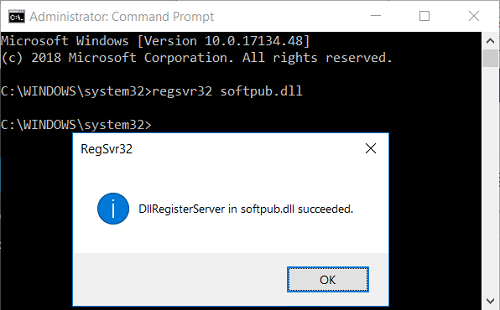
3. Klikněte na OK ve vyskakovacím okně poté, co stisknete Enter po každém příkazu.
4. Pro uložení změn restartujte počítač.
Metoda 3: Odstraňte historii aplikace Internet Explorer
1. Stiskněte klávesu Windows + R a zadejte „inetcpl.cpl“ (bez uvozovek) a stisknutím klávesy Enter otevřete Vlastnosti Internetu.

2. Nyní pod Historie procházení na kartě Obecné, klikněte na Vymazat.

3. Dále se ujistěte, že jsou zaškrtnuty následující položky:
- Dočasné internetové soubory a soubory webových stránek
- Soubory cookie a data webových stránek
- Dějiny
- Stáhnout historii
- Data formuláře
- Hesla
- Ochrana před sledováním, filtrování ActiveX a Do NotTrack

4. Poté klikněte Vymazat a počkejte, až IE smaže dočasné soubory.
5. Znovu spusťte aplikaci Internet Explorer a zjistěte, zda je to možné Opravte chybu Sec_error_expired_certificate.
Metoda 4: Resetujte aplikaci Internet Explorer
1. Stiskněte klávesu Windows + R a zadejte inetcpl.cpl a stisknutím klávesy Enter otevřete vlastnosti Internetu.

2. Přejděte na Pokročilý klepněte na kartu a poté klepněte Tlačítko reset ve spodní části Obnovte nastavení aplikace Internet Explorer.

3. V dalším okně, které se objeví, nezapomeňte vybrat možnost „Možnost smazat osobní nastavení.”

4. Poté klikněte na Resetovat a počkejte na dokončení procesu.
5. Restartujte počítač pro uložení změn a zkuste to znovu přístup na webovou stránku.
Doporučeno:
- Oprava zamrznutí přehrávání videa ve Windows 10
- Oprava Žádný zvuk ze sluchátek ve Windows 10
- Odebrat tlačítko Odeslat úsměv z aplikace Internet Explorer
- Oprava Windows Media Player Chyba knihovny médií je poškozená
To je to, co máte úspěšně za sebou Oprava Sec_error_expired_certificate ale pokud máte stále nějaké otázky týkající se tohoto příspěvku, neváhejte se jich zeptat v sekci komentářů.



